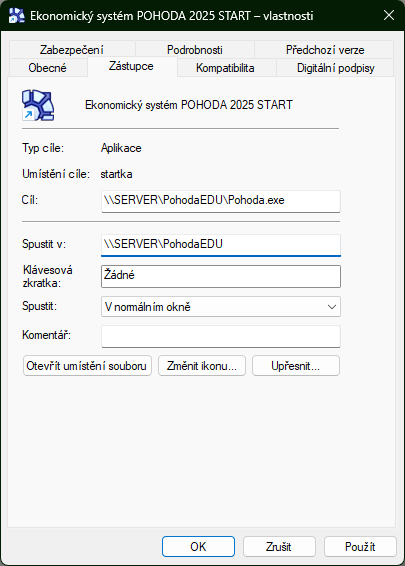otázka
Jak máme postupovat při síťové instalaci EDU verze programu POHODA?
odpověď
POHODA EDU funguje jako síťová verze, která spouští program z hlavního PC/Serveru.
Postup se dělí na dvě části:
Instalace na hlavní PC/Server
Nejprve je nutné nainstalovat program POHODA START. Tento program je možné stáhnout z webu: stormware.cz - POHODA Start.
Po dokončení instalace spusťte nově nainstalovaný program POHODA START a v dialogovém okně POHODA START Ekonomický systém použijte tlačítko Další. Na stránce Registrace zadejte Registrační číslo pro EDU verzi.
-
Pokud číslo ještě nemáte, použijte na stránce odkaz na Žádost o zaslání čísla pro školní verzi. Vyplňte požadované údaje a po dokončení průvodce vytiskněte žádost o registraci pro školní verzi, kterou zašlete emailem nebo na adresu firmy STORMWARE s.r.o., která je uvedena na vytvořeném dokladu.
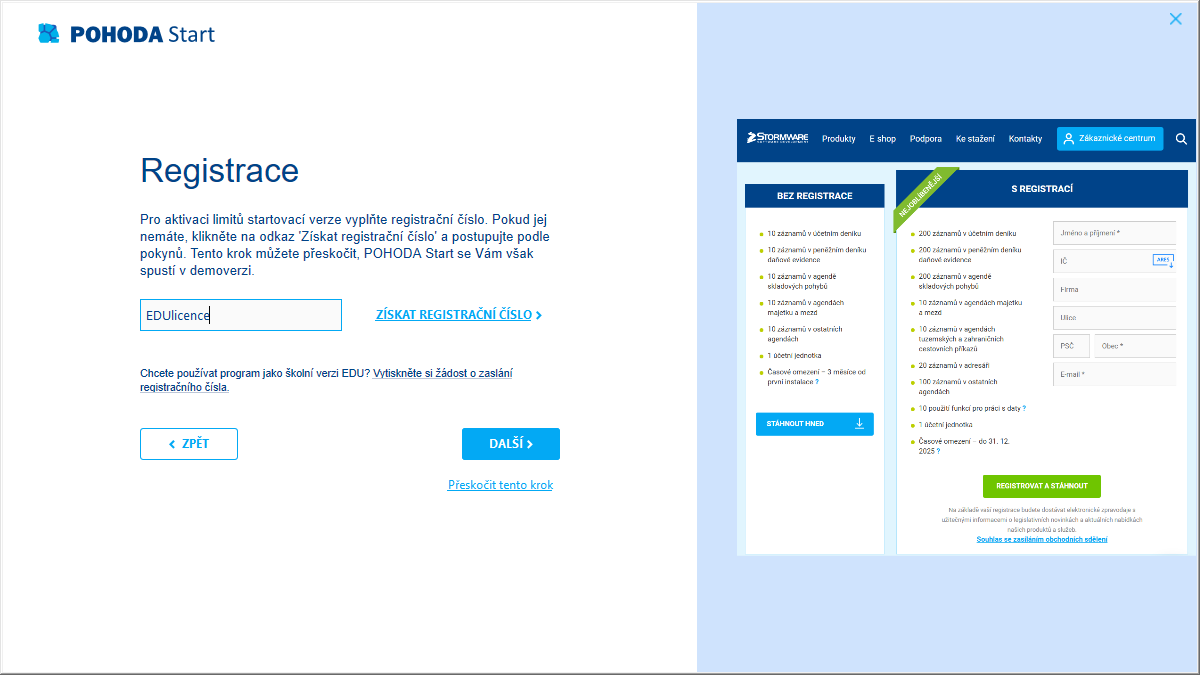
Po zadání čísla a dokončení průvodce se změní text v titulku okna:
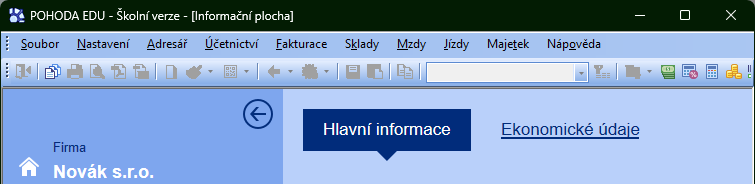
Nastavení Sdílení a Zabezpečení:
Aby bylo možné používat program z dalších PC v síti, bude nutné nastavit sdílení aplikační a datové složky:
Nastavte obě složky programu POHODA EDU jako sdílené s právem Měnit pro skupinu Everyone, případně s jiným systémem práv dle potřeb a požadavků uživatelů.
-
Klikněte pravým tlačítkem myši na složku programu POHODA a z nabídky vyberte Vlastnosti. Zde vyberte záložku Sdílení a klikněte na volbu Rozšířené možnosti sdílení a poté na tlačítko Oprávnění. Následně zvolte volbu Přidat a vyberte uživatele Everyone. Toto nastavení potvrďte.
Přejděte na záložku Zabezpečení, vyberte uživatele Everyone a přiřaďte mu právo Měnit pomocí volby Upravit.
Jakmile potvrdíte tato nastavení, složka programu POHODA je nasdílena.
Tip: Pokud nemůžete najít uživatele Everyone, klikněte na možnost Najít. Uživatele přidejte vepsáním částečného
názvu nebo celého názvu uživatele. V našem případě vyplňte název Everyone a zvolte možnost Kontrola názvů.
Mělo by dojít k nalezení uživatele. Dále pokračujte pomocí kroků viz výše
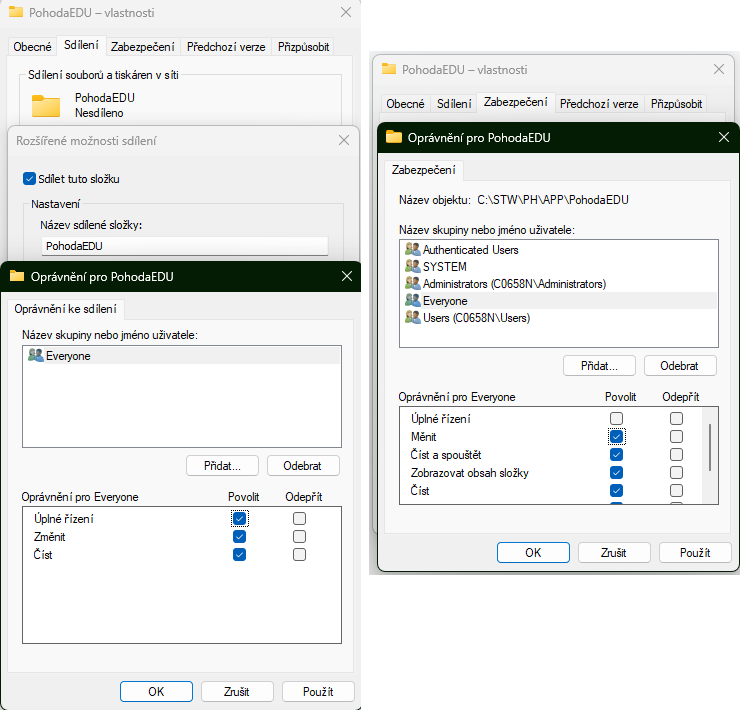
Zapamatujte si cestu ke sdílené aplikační složce, bude potřeba k nastavení síťového klienta.
Po vytvoření sdílení je nutné upravit v Aplikační složce soubor PhDir.ini,
kde v řádku All= nastavte síťovou cestu do datové složky programu, např.: All=\\POHODA\Pohoda_DATA\
Více informací k souboru PhDir naleznete ve FAQ - Kde se nachází složka dokumentů programu?
Instalace síťového klienta
Nejprve nainstalujte POHODA START stejně jako na hlavním PC/Serveru.
Dále změňte cestu ke spouštěcímu souboru: Klikněte pravým tlačítkem myši na zástupce programu POHODA START, který se vytvořil na pracovní ploše, a zvolte Vlastnosti. Zde otevřete záložku Zástupce a upravte pole Cíl a Spustit v.
Do těchto polí vyplňte cestu k programu Pohoda.exe a sdílené složce, kde je umístěn.
-
Změnu proveďte na všech počítačích, kde chcete, aby program POHODA fungoval jako síťový klient.